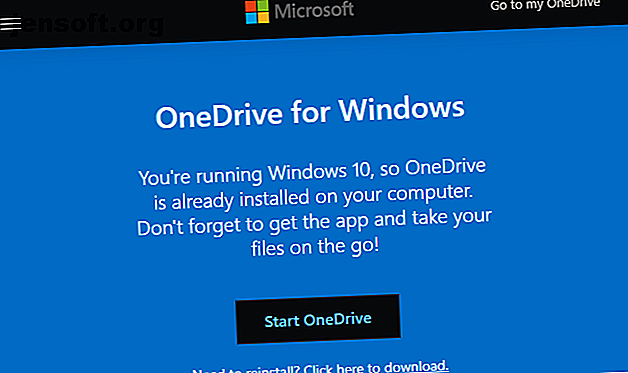
वनड्राइव बनाम वनड्राइव फॉर बिजनेस: एक तुलना जो भ्रम को दूर करती है
विज्ञापन
आप शायद Microsoft OneDrive, कंपनी के क्लाउड स्टोरेज टूल से परिचित हैं। लेकिन Microsoft व्यवसाय के लिए OneDrive नामक एक उत्पाद भी प्रदान करता है। क्या ये उपकरण समान हैं, और उनका उपयोग किस लिए किया जाता है?
चलो पता करते हैं। हम व्यवसाय के लिए OneDrive और OneDrive में से प्रत्येक के लिए खुदाई करेंगे, फिर उन दोनों के बीच अंतर देखें।
Microsoft OneDrive क्या है?
यदि आपने किसी भी लम्बाई के लिए विंडोज का उपयोग किया है, तो आप शायद वनड्राइव से परिचित हैं। यह Microsoft की व्यक्तिगत क्लाउड स्टोरेज और सिंकिंग सेवा है जो आपको किसी भी डिवाइस से अपनी फ़ाइलों को एक्सेस करने की अनुमति देती है।
OneDrive को मूल रूप से SkyDrive के रूप में जाना जाता था और 2007 में परीक्षण के लिए बाहर लाया गया था। 2013-2014 में, कानूनी परेशानियों के कारण Microsoft ने OneDrive का नाम बदल दिया, जो तब से अटका हुआ है।
ड्रॉपबॉक्स जैसी अन्य क्लाउड सिंकिंग सेवाओं से परिचित लोग वनड्राइव को अच्छी तरह से समझ पाएंगे। अपने PC पर OneDrive में लॉग इन करने के बाद, आपको अपने उपयोगकर्ता निर्देशिका में OneDrive नामक एक विशेष फ़ोल्डर दिखाई देगा। आपके द्वारा वहां रखी गई कोई भी चीज Microsoft के सर्वर के लिए समन्वयित है।
उसके बाद, आप OneDrive एप्लिकेशन को आपके द्वारा उपयोग किए जाने वाले अन्य कंप्यूटरों और मोबाइल उपकरणों पर स्थापित कर सकते हैं। यदि आप उसी खाते से साइन इन हैं, तो आप उन फ़ाइलों को कहीं से भी एक्सेस कर सकते हैं।

जो कोई भी मुफ्त Microsoft खाते के लिए साइन अप करता है, उसके पास OneDrive तक पहुंच है, जिसमें मुफ्त में 5GB स्टोरेज है। इसमें @ outlook.com ईमेल खातों वाले लोग शामिल हैं, लेकिन Microsoft खाता रखने के लिए आपको Outlook ईमेल पते की आवश्यकता नहीं है। यदि आपके पास Xbox, Skype या Office लॉगिन है, तो वह आपका Microsoft खाता भी हो सकता है।
व्यवसाय के लिए वनड्राइव क्या है?

इसके मूल में, वनड्राइव फॉर बिजनेस लगभग OneDrive जैसी ही सेवा है। व्यवसाय के लिए OneDrive पर Microsoft का अवलोकन पृष्ठ कहता है कि आप किस सेवा का उपयोग करते हैं, "यह सब OneDrive है।"
एक व्यक्तिगत Microsoft खाते के साथ सेवा का उपयोग करते हुए OneDrive के मानक संस्करण तक पहुँच प्राप्त करता है, जबकि आपके काम या स्कूल खाते के साथ लॉग इन करने से व्यवसाय के लिए OneDrive हो जाता है। बेशक, वे जो पेशकश करते हैं उसमें मतभेद हैं।
व्यवसाय के लिए OneDrive का एक बड़ा अंतर यह है कि सिस्टम प्रशासक यह तय करते हैं कि सेवा की मेजबानी कहां की जाए। वे इसे माइक्रोसॉफ्ट क्लाउड में रख सकते हैं, जो पर्सनल वनड्राइव की तरह है। इस सेटअप के साथ, प्रत्येक उपयोगकर्ता को कम से कम 1TB स्थान मिलता है।
हालाँकि, व्यावसायिक उपयोगकर्ता SharePoint सर्वर पर व्यावसायिक लाइब्रेरी के लिए अपने OneDrive की मेजबानी भी कर सकते हैं। यह उन्हें Microsoft के क्लाउड का उपयोग करने के बजाय अपने स्वयं के भौतिक सर्वर पर सब कुछ होस्ट करने की अनुमति देता है। यदि वे ऐसा करते हैं, तो व्यवस्थापक तय करते हैं कि प्रत्येक उपयोगकर्ता को कितना संग्रहण स्थान मिलता है।
विंडोज सर्वर के लिए हमारा गाइड देखें विंडोज सर्वर क्या है और यह विंडोज से कैसे अलग है? विंडोज सर्वर क्या है और यह विंडोज से कैसे अलग है? विंडोज सर्वर को विंडोज के नियमित संस्करणों से अलग क्या बनाते हैं? Windows सर्वर के बारे में अधिक जानें। उस ओएस पर और अधिक पढ़ें और कंपनियां भौतिक सर्वर का उपयोग कैसे करें।
आमतौर पर, संगठनों के पास कॉर्पोरेट ऑफिस 365 योजना के हिस्से के रूप में व्यवसाय के लिए वनड्राइव तक पहुंच होती है। योजना के आधार पर, उनके पास बस OneDrive, या OneDrive और SharePoint दोनों हो सकते हैं। यह प्रभावित कर सकता है कि कंपनियां व्यवसाय के लिए OneDrive का उपयोग कैसे करती हैं।
व्यवसाय और SharePoint के लिए OneDrive
यदि आप परिचित नहीं हैं, तो SharePoint व्यवसाय के उपयोग के लिए Microsoft द्वारा प्रदान किया जाने वाला एक सहयोग मंच है। जैसा कि यह अत्यधिक अनुकूलन योग्य है, विभिन्न कंपनियां विभिन्न तरीकों से इसका उपयोग करती हैं।
लेकिन कई मामलों में, यह एक आंतरिक कंपनी की वेबसाइट की तरह काम करता है जो दस्तावेजों, प्रक्रियाओं, समाचारों और इसी तरह के साझा ज्ञान को संग्रहीत, प्रबंधित और व्यवस्थित करता है। OneDrive की तुलना में, जहां फाइलें निजी होती हैं जब तक कि उपयोगकर्ता उन्हें साझा नहीं करता है, SharePoint कंपनियों को यह निर्धारित करने की अनुमति देता है कि कौन कौन से पृष्ठ देख सकता है और किन फ़ाइलों का उपयोग कर सकता है।
वर्षों पहले, Microsoft ने Microsoft SharePoint कार्यक्षेत्र नामक एक उपकरण की पेशकश की थी, जिसे पहले Microsoft Office Groove के रूप में जाना जाता था। यह एक डेस्कटॉप ऐप था जो टीम के सदस्यों को अनुमति देता था जो हमेशा ऑनलाइन नहीं थे या जिनके पास अलग-अलग नेटवर्क क्लीयरेंस थे, जो SharePoint दस्तावेजों पर सहयोग करने के लिए थे।
इसने आपको अप-टू-डेट रखने के लिए सर्वर लाइब्रेरी से आपके सिस्टम में SharePoint फ़ाइलों को सिंक किया है। जब आप ऑफ़लाइन काम करते हैं, तो यह आपके परिवर्तनों को कैश कर देगा और फिर जब आप ऑनलाइन वापस होंगे तब लाइब्रेरी को अपडेट करेंगे। Office 2013 के साथ प्रारंभ करते हुए, Microsoft ने इस उपकरण को बंद कर दिया, जिसके साथ OneDrive for Business ने इसे प्रतिस्थापित कर दिया।
इस प्रकार, यदि कोई कर्मचारी कंपनी की फ़ाइलों को SharePoint से अपने स्थानीय मशीन में इस तरह से सिंक करना चाहता है, तो उन्हें व्यवसाय के लिए OneDrive का उपयोग करना होगा।
SharePoint के बिना व्यवसाय के लिए OneDrive
इस कार्यक्षमता के बावजूद, आपको SharePoint के साथ व्यवसाय के लिए OneDrive का उपयोग करने की आवश्यकता नहीं है।
उदाहरण के लिए, Office 365 मूल्य निर्धारण पृष्ठ को देखते हुए, Office 365 व्यवसाय योजना में SharePoint शामिल नहीं है, लेकिन इसमें OneDrive है। यह कंपनियों को SharePoint डेटा को सिंक करने के लिए OneDrive को केंद्रीय फ़ाइल संग्रहण उपकरण के रूप में उपयोग करने की अनुमति देता है।

इस उपयोग में, OneDrive व्यवसाय के लिए समान रूप से ड्रॉपबॉक्स व्यवसाय के लिए कार्य करता है। यह परिचित है कि आपने उपभोक्ता संस्करण का उपयोग किया है, लेकिन इसमें व्यावसायिक उपयोग के लिए अतिरिक्त नियंत्रण और विशेषताएं शामिल हैं।
उदाहरण के लिए, व्यवसाय के लिए OneDrive आईटी व्यवस्थापकों को यह प्रतिबंधित करने की अनुमति देता है कि उपयोगकर्ता क्या कर सकते हैं। जब कोई कर्मचारी कंपनी छोड़ता है, तो वे कुछ साझाकरण विकल्पों को ब्लॉक कर सकते हैं, सिंकिंग को समायोजित कर सकते हैं और उपयोगकर्ता खातों को आसानी से निष्क्रिय कर सकते हैं।
व्यवसाय के लिए OneDrive में उन्नत अवधारण नीतियां भी शामिल हैं, जो व्यवसायों को हटाए जाने के बाद भी दस्तावेज़ों को पुनर्प्राप्त करने की अनुमति देती हैं।
इस तरह, SharePoint एकीकरण के बिना भी, व्यवसाय के लिए OneDrive उपभोक्ता संस्करण की तुलना में अधिक उन्नत है।
OneDrive का स्वयं का उपयोग करना
OneDrive और OneDrive for Business के बारे में यह सब बात करने के साथ, आप इस बारे में भ्रमित हो सकते हैं कि आपके लिए इसका क्या अर्थ है। शुक्र है, यह अंतिम उपयोगकर्ता के लिए बहुत मुश्किल नहीं है।
अपने पीसी पर OneDrive खाते की जाँच और जोड़ना
यदि आप विंडोज 10 का उपयोग कर रहे हैं, तो आप देख सकते हैं कि आपके पास OneDrive सेट अप कैसे है, और इसके सिस्टम ट्रे आइकन शॉर्टकट के माध्यम से एक और खाता जोड़ें।
ऐसा करने के लिए, अपनी स्क्रीन के निचले-दाएं कोने में नीले या ग्रे वनड्राइव क्लाउड आइकन पर राइट-क्लिक करें और सेटिंग्स पर क्लिक करें। अधिक आइकन दिखाने के लिए आपको तीर पर क्लिक करना पड़ सकता है। यदि OneDrive नहीं चल रहा है, तो उसे खोजने और लॉन्च करने के लिए OneDrive को प्रारंभ मेनू में टाइप करें।

खाता पृष्ठ पर, आप वह खाता देखेंगे जिसके साथ आप OneDrive का उपयोग कर रहे हैं। यदि यह एक व्यक्तिगत खाता है, तो इसकी सबसे अधिक संभावना है कि यह @ gmail या @ याहू की तरह एक सामान्य ईमेल पता होगा। व्यावसायिक खातों में लगभग हमेशा एक कस्टम डोमेन होता है, जैसे @ acme.com ।

जब आप अपने OneDrive व्यक्तिगत और व्यावसायिक खातों को लिंक नहीं कर सकते, तो आप अपने PC में एक से अधिक OneDrive खाते जोड़ सकते हैं। यहां एक खाता जोड़ें पर क्लिक करें और अपने OneDrive को व्यवसाय खाते में जोड़ने के लिए अपने कार्य या विद्यालय क्रेडेंशियल्स के साथ साइन इन करें।
ऐसा करने के बाद, आपके पास अपने पीसी पर दो वनड्राइव फ़ोल्डर होंगे। यदि आवश्यक हो तो आप उनके बीच फ़ाइलों को स्थानांतरित कर सकते हैं। Windows 10 में OneDrive के लिए एक त्वरित मार्गदर्शिका OneDrive का उपयोग करने के लिए हमारा मूल मार्गदर्शिका देखें Windows 10 में OneDrive के लिए एक त्वरित मार्गदर्शिका क्या OneDrive Google ड्राइव या डोपबॉक्स को बदल सकता है? निर्भर करता है। आपको निर्णय लेने में मदद करने के लिए, हम आपको OneDrive की सर्वोत्तम विशेषताओं और इसे सेट अप करने के तरीके के बारे में बताएँगे। अधिक जानकारी के लिए और पढ़ें।
वेब पर OneDrive का उपयोग करना
यदि आप किसी कारण से डेस्कटॉप ऐप्स का उपयोग नहीं करना चाहते हैं, तो आप हमेशा वेब पर OneDrive का उपयोग कर सकते हैं। बस अपने व्यक्तिगत Microsoft खाते या व्यवसाय खाते के साथ लॉग इन करें, फिर OneDrive पर स्विच करने के लिए ऊपरी-बाएँ कोने में ऐप स्विचर का उपयोग करें।
यहां आपको वे सभी फाइलें दिखाई देंगी जो आपने सेवा में संग्रहीत की हैं। यदि आपने SharePoint का उपयोग करने वाले व्यवसाय खाते में साइन इन किया है, तो आप उसी स्विचर का उपयोग करके SharePoint पर जा सकते हैं।

OneDrive के साथ SharePoint फ़ाइलों को सिंक्रनाइज़ करना
यदि आवश्यक हो तो आपका आईटी प्रवेश आपको संभवतः SharePoint लाइब्रेरी को अपने पीसी पर सिंक करने के लिए निर्देशित करेगा। यह प्रश्न में SharePoint लाइब्रेरी पर नेविगेट करने और मेनू बार पर सिंक पर क्लिक करने जितना आसान है।

फिर आपको अपने पीसी पर वनड्राइव खोलने का संकेत मिलेगा। यदि आप अपने व्यवसाय खाते के साथ OneDrive में पहले से साइन इन हैं, तो यह सिंक करना शुरू कर देगा। और, आपको पहले साइन इन करना होगा।
OneDrive और OneDrive for Business, Demystified
उम्मीद है, अब व्यवसाय के लिए व्यक्तिगत वनड्राइव और वनड्राइव के बीच अंतर स्पष्ट है। यदि आप अभी भी निश्चित नहीं हैं, तो यहां एक संक्षिप्त सारांश दिया गया है:
- OneDrive Microsoft की क्लाउड स्टोरेज सेवा है जिसका उपयोग कोई भी डिवाइसों में फ़ाइलों को सिंक करने के लिए कर सकता है।
- व्यवसाय के लिए OneDrive अनिवार्य रूप से एक ही सेवा है, लेकिन कंपनी के उपयोग के लिए। इसमें उन्नत प्रशासन उपकरण शामिल हैं।
- इसके अलावा, व्यवसाय के लिए OneDrive वैकल्पिक रूप से आपके स्थानीय कंप्यूटर पर कंपनी SharePoint लाइब्रेरी को सिंक करने के लिए उपयोग किया जा सकता है।
OneDrive में लॉग इन करने के लिए आप जिस खाते का उपयोग करते हैं वह निर्धारित करेगा कि आप किस सेवा का उपयोग करते हैं। यदि आप सुनिश्चित नहीं हैं या आपको अधिक सहायता की आवश्यकता है, तो अपने सिस्टम प्रशासकों से बात करें।
विंडोज बिजनेस टूल के बारे में अधिक जानकारी के लिए, विंडोज डोमेन का हमारा अवलोकन देखें कि विंडोज डोमेन क्या है और इसके क्या फायदे हैं? विंडोज डोमेन क्या है और इसके क्या फायदे हैं? विंडोज डोमेन क्या है और कंप्यूटर के एक से जुड़ने के क्या फायदे हैं? आइए देखें कि डोमेन कैसे काम करते हैं और वे इतने उपयोगी क्यों हैं। अधिक पढ़ें ।
इसके बारे में और अधिक जानें: बिजनेस टेक्नोलॉजी, क्लाउड स्टोरेज, माइक्रोसॉफ्ट वनड्राइव।

